コマンドライン ツール「apt-get」は、Debian ベースの Linux オペレーティング システムで使用される最も人気のあるパッケージ管理ツールです。この記事では、「apt-get」の概要とその基本的な構文を説明します。最も一般的に使用されるコマンド、その構文、説明、例が含まれます。また、異なるパッケージ マネージャーを使用する CentOS や Fedora などの他の Linux ディストリビューションや、APT (Advanced Packaging Tool) を使用する Debian ベースの Linux ディストリビューションとの対比についても説明します。
apt-getとは何ですか?
適切な取得 は、Linux でのパッケージの処理に役立つコマンドライン ツールです。その主なタスクは、パッケージのインストール、アップグレード、削除のために認証されたソースから情報とパッケージをその依存関係とともに取得することです。ここでAPTは 高度なパッケージングツール 。これは、Debian ベースの Linux オペレーティング システム (Ubuntu や Debian 自体など) です。 APT(Advance Packaging Tool)システムです。パッケージを管理するもの Debian ベース Linux ディストリビューション。
Debian ベースの Linux ディストリビューションとは何ですか?
の家族 オペレーティングシステム Debian オペレーティング システム上に構築されています。パッケージ管理システムには同じ APT (Advance Packaging Tool) を使用します。最も人気のある Debian ベースの Linux ディストリビューションには、機能が異なりますが、同じ基盤となる Debian システムの下にあり、パッケージ管理ツールには Linux Mint、Ubuntu、kali Linux があります。
CentOS や Fedora などの Red Hat ベースのディストリビューションについて話すとき、それらは Linux ディストリビューションではありますが、Debian ベースの Linux ディストリビューションではないことを知っておく必要があります。 Red Hat ベースの Linux ディストリビューションは、安定性とセキュリティを重視して、エンタープライズ環境やサーバーに好まれることがよくあります。一方、Debian ベースの Linux ディストリビューションは、長期的なサポートと安定性にさらに重点を置いています。
注: apt-get (パッケージ マネージャー) は Debian ベースの Linux ディストリビューションで使用されますが、CentOS や Fedora などの Linux ディストリビューションでは別のパッケージ マネージャーが使用されます。
Linux の APT-GET コマンド
基本的な構文:
sudo apt-get [options] [command] [package(s)]>
各コンポーネントの内訳:
- ` 須藤 `: Linux システムの「sudo」は管理者権限 (root 権限) でコマンドを実行するために使用されるため、すべての「apt-get」コマンドの前に「sudo」を使用します。 Debian ベースの Linux システムでソフトウェア パッケージを管理するために使用される「apt-get」の場合、インストール、削除、更新、その他の変更を行うには管理者権限が必要です。 `apt-get`: コマンド自体。 `[options]`: これはオプションのパラメータで、`apt-get` コマンドの動作を変更するために `-y` または `-s` を使用できます。 「-y」は自動的に「はい」と答えるためのもので、「-s」は変更を加えずにコマンドをシミュレートするためのものです。 `[packages]`: ここでは、削除、アップグレード、またはインストールするパッケージを指定します。複数のパッケージを同時に言及したい場合は、間にスペースを区切って指定します。
よく使用されるコマンド[APT-GET]
-h オプションを使用しない場合は、以下のコマンドのいずれかを指定する必要があります。
| コマンド | 説明 | 構文 | 例 |
|---|---|---|---|
| アップデート | Linux ベースのオペレーティング システムで、構成されたリポジトリから利用可能なソフトウェア パッケージのパッケージ リストを更新するために使用されます。 | sudo apt-get アップデート | sudo apt-get アップデート |
| アップグレード | このコマンドは、/etc/apt/sources.list に列挙されているソースから、ユーザーのシステムに現在インストールされているパッケージの最新バージョンをインストールするために使用されます。新しいパッケージが利用可能なインストール済みパッケージが取得され、インストールされます。新しいバージョンのパッケージが利用可能であることを apt-get が認識できるように、アップグレードの前に更新を実行する必要があります。 | sudo apt-get アップグレード | sudo apt-get アップグレード |
| dselect-アップグレード | Linux ベースのオペレーティング システムで、「dselect」での選択に従ってパッケージをインストールおよび削除することによってシステムをアップグレードするために使用されるコマンド。 | sudo apt-get dselect-upgrade | sudo apt-get dselect-upgrade |
| dist-upgrade | このコマンドはアップグレードの機能を実行し、新しいバージョンのパッケージとの依存関係の変更も処理します。必要に応じて、apt-get コマンドは、重要性の低いパッケージを犠牲にして重要なパッケージをアップグレードしようとします。このプロセスで一部のパッケージが削除される場合もあります。 | sudo apt-get dist-upgrade | sudo apt-get dist-upgrade |
| インストール | このコマンドは、パッケージのインストールまたはアップグレードに使用されます。その後に、ユーザーがインストールしたい 1 つ以上のパッケージ名が続きます。必要なパッケージのすべての依存関係も取得され、インストールされます。ユーザーは、パッケージ名の後に「等しい」と必要なバージョン番号を続けて、必要なバージョンを選択することもできます。また、ユーザーは、パッケージ名の後にスラッシュを付け、バージョンまたはアーカイブ名を続けることによって、特定のディストリビューションを選択することもできます (例: 「安定」、「テスト」、「不安定」)。これらのバージョン選択方法はどちらもパッケージをダウングレードする可能性があるため、注意して使用する必要があります。 | sudo apt-get install [パッケージ名] | sudo apt-get インストール vim |
| 再インストールする | すでにパッケージがあるが、それをデフォルトの状態にリセットしたい場合は、そのパッケージを再インストールできます。 | sudo apt-get install –reinstall [パッケージ名] | sudo apt-get install –reinstall Firefox |
| 取り除く | これはインストールと似ていますが、インストールではなくパッケージを削除する点が異なります。パッケージによって作成された構成ファイルは削除されません。 | sudo apt-get 削除 [パッケージ名] | sudo apt-get vimを削除します |
| パージ | このコマンドはパッケージを削除し、パッケージに関連する構成ファイルも削除します。 | sudo apt-get パージ [package_name] | sudo apt-get vimをパージする |
| チェック | このコマンドは、パッケージ キャッシュを更新し、壊れた依存関係をチェックするために使用されます。 | sudo apt-get チェック | sudo apt-get チェック |
| ダウンロード | このコマンドは、指定されたバイナリ パッケージを現在のディレクトリにダウンロードするために使用されます。 | sudo apt-get ダウンロード [パッケージ名] | sudo apt-get ダウンロード Firefox |
| クリーン | このコマンドは、システムをクリーンで整然とした状態に保つために使用されます。 「apt-get」を使用して最近のパッケージをダウンロードしたことにより、ダウンロードされたキャッシュされたパッケージ ファイルをすべて削除します。 | sudo apt-get clean | sudo apt-get clean |
| 自動削除 | 他のパッケージの依存関係を満たすために自動的にインストールされるパッケージが不要になる場合は、この種のパッケージを削除するために autoremove コマンドが使用されます。 | sudo apt-get autoremove | sudo apt-get autoremove |
| ソース | パッケージのソースコードを再コンパイルまたは変更したい場合。ソースコードはtarball形式でカレントディレクトリにダウンロードされます。 | sudo apt-get ソース [パッケージ名] | sudo apt-get ソース Firefox |
| 見せる | パッケージについてさらに詳しく知りたい場合は、そのインストール ステータス、バージョン、説明、その他のメタデータ、依存関係を確認します。 | sudo apt-get show [パッケージ名] | sudo apt-get show Firefox |
| リスト | また、パッケージに関する詳細 (バージョン、アーキテクチャ、リポジトリ ソース) も提供されますが、これはパッケージが利用可能な場合、またはシステムにインストールされている場合に限られます。 | sudo apt-get リスト sudo apt-get リスト [パッケージ名] | sudo apt-get list Firefox |
「apt-get」で利用可能なオプション:
| オプション | 説明 | 構文 | 例 |
|---|---|---|---|
| –no-install-recommends | これにより、パッケージ (インストール/アップグレード/再インストール/インストール) に厳密には必要のない、あらゆる種類の推奨パッケージのダウンロードが回避されます。要件に応じていくつかのパッケージが必要になる可能性があるため、これを使用するときは注意が必要です。 | sudo apt-get –no-install-recommends [コマンド] [パッケージ名] | sudo apt-get –no-install-recommends インストール Firefox |
| –インストールの提案 | これは「–no-install-recommends」の逆に機能します。あまり必要のない提案されたパッケージをすべてダウンロードします。 | sudo apt-get –install-suggests [コマンド] [パッケージ名] | sudo apt-get –install-suggests インストール Firefox |
| -d または –ダウンロードのみ | このパッケージは、デフォルトでは場所 (`/var/cache/apt/archives/`) にダウンロードされるだけで、インストールされません。将来的にはインストールできます。 | sudo apt-get -d [コマンド] [パッケージ名] | sudo apt-get -d vlc のインストール |
| -f または –fix-broken | このオプションを渡すことにより、ユーザーは apt-get が依存関係が壊れた状態でシステムの修正を試行することを指定します。 | sudo apt-get -f install | sudo apt-get -f install |
| -m または –ignore-missing または –fix-missing | このオプションを渡すことにより、ユーザーは apt-get が欠落しているパッケージ (取得できないパッケージ、または整合性チェックに失敗したパッケージ) を無視して結果を処理することを指定します。 | sudo apt-get -m install [パッケージ名] | sudo apt-get -m install apache2 |
| –ダウンロードなし | この「apt-get」では、設定済みのパッケージ ソースからパッケージをダウンロードするのではなく、キャッシュ内ですでに利用可能なパッケージをダウンロードするように指示されています。 | sudo apt-get –no-download install [package_name] | sudo apt-get –no-download vim のインストール |
| -q または -静か | これは、出力エラーや警告メッセージの表示を止めるために使用されます。スクリプトを書くときに便利です。 | sudo apt-get -q install [パッケージ名] | sudo apt-get -q install apache2 |
| -s または –simulate または –just-print または –dry-run または –recon または –no-act | このパッケージは実際にはインストールされておらず、そのパッケージのインストール中に実行される操作を示しているだけです。 | sudo apt-get -s install [パッケージ名] | sudo apt-get -s Firefox をインストール |
| -y または –yes または –assume-yes | ユーザーから取得する必要があるリクエストまたは確認がある場合、パッケージのインストール中に自動的に「はい」をプロモートしますが、これを使用する場合は注意が必要です。 | sudo apt-get -y [コマンド] [パッケージ名] | sudo apt-get -y インストール vim |
| –仮定してください | パッケージのインストール中に発生する質問には自動的に「いいえ」を返します。 | sudo apt-get –assume-no install [package_name] | sudo apt-get –assume-no install apache2 |
| –ノーショウ-アップグレード済み | 通常、アップグレード プロセスの最後に表示されるアップグレードされたパッケージのリストを非表示にするために使用されます。 (アップグレード コマンドでのみ機能し、インストール、削除、パージなどでは機能しません)。 | sudo apt-get –no-show-upgraded アップグレード | sudo apt-get –no-show-upgraded アップグレード |
| -V または –verbose-versions | インストールされていないものも含め、利用可能なすべてのパッケージのバージョン番号を表示するために使用されます。 (更新コマンドでのみ機能し、アップグレード、インストール、削除、パージなどの他のコマンドでは機能しません) | sudo apt-get -V update | sudo apt-get -V update |
| –進行状況の表示 | コマンドの進行状況を示すバーを表示するために使用されます。 (更新コマンドにのみ使用され、アップグレード、インストール、削除、パージなどのコマンドには影響しません) | sudo apt-get –show-progress update | sudo apt-get –show-progress update |
| -b または –compile または –build | build-dep は指定したパッケージのビルド依存関係をインストールするために使用され、`-b` はソースからパッケージをビルドするために使用されます。 | sudo apt-get build-dep [パッケージ名] Java文字列の書式設定 または | sudo apt-get build-dep Firefox または |
| –アップグレードなし | 新しいバージョンにアップグレードせずにパッケージをインストールすることです。 (インストールコマンドでのみ動作します) | sudo apt-get install [パッケージ名] –no-upgrade | sudo apt-get install vim –no-upgrade |
| –のみアップグレード | パッケージを新しいバージョンにアップグレードし、更新プロセス中に他のパッケージのインストールがアップグレードされるのを停止します。 | sudo apt-get install –only-upgrade [package_name] | sudo apt-get install –only-upgrade Firefox |
| –再インストール | パッケージがインストールされている場合でも、パッケージを再インストールします。 | sudo apt-get install –reinstall [パッケージ名] | sudo apt-get install –reinstall Firefox |
| -h または –help | ヘルプマニュアルを表示する場合に使用します。 | apt-get –ヘルプ | apt-get –ヘルプ |
注記: apt-get コマンドは、実行が成功した場合は 0 を返し、エラーが発生した場合は 10 進数の 100 を返します。
「apt-get」に関する基本的な質問:
1) apt-get Remove と apt-get purge の違いは何ですか?
「apt-get Remove」と「apt-get purge」はどちらも同様の目的、つまりシステムからパッケージを削除またはアンインストールするために使用されます。しかし、それでも、使用例は異なります。
「apt-get 削除」 このコマンドはシステムからパッケージを削除するだけで、構成ファイルは残ります。 (構文を確認するには、上記のコンテキストを参照してください)
「apt-getパージ」 このコマンドはパッケージを削除するためにも使用されますが、この場合は構成ファイルも削除されます。 (構文を確認するには、上記のコンテキストを参照してください)
2)apt-get update と apt-get upgrade の違いは?
「apt-getアップデート」 このコマンドは、パッケージをインストールするのではなく、パッケージを更新するために使用されます。基本的に、構成されたソースからの最新情報でローカル パッケージ インデックスを更新するために使用されます。パッケージはインストールされないことに注意してください。
「apt-get アップグレード」 このコマンドは、パッケージを利用可能な最新バージョンにアップグレードするために使用されます。基本的に、システムにインストールされているパッケージをアップグレードしてダウンロードするために使用されます。
デザインパターンJava
「apt-get update」の構文:
sudo apt-get update>
アップデート
「apt-get upgrade」の構文:
ここでは Firefox をアップグレードします。すでにアップグレードされている場合は、Firefox がすでにアップグレードされていることが表示されます。
sudo apt-get upgrade>
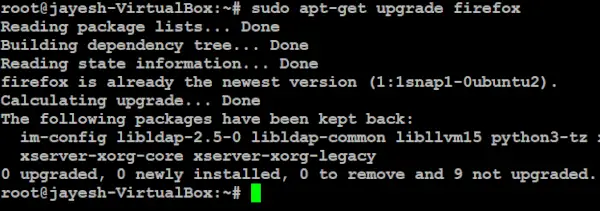
アップグレード
3) Red Hat Linux では「apt-get」を実行できませんか?
`apt-get` これはパッケージ管理に使用されるコマンドですが、mint、Debian、ubuntu などの Debian ベースの Linux ディストリビューションでのみ使用されます。一方、Red Hat Linux は Linux ディストリビューションですが、Debian ベースの Linux ディストリビューションには含まれません。 Red Hat Enterprise Linux (RHEL)、Fedora、CentOS はすべて「apt-get」を使用できなくなり、代わりに「dnf」または「yum」パッケージ管理ツールを使用できます。基本的な例として、「sudo yum update」または「sudo dnf update」を使用できます。
4)「apt-get」コマンドを使用してパッケージをインストールするにはどうすればよいですか?
ここでは、Debian ベースの Linux オペレーティング システムに Firefox パッケージをインストールします (この場合、このコマンドは Ubuntu で実行します)。
「apt-get install」の構文:
sudo apt-get install firefox>
